给文档图片增加一个合适的巧克力黄发光外框
1、在wps文档的工具栏上点击【插入】选项。
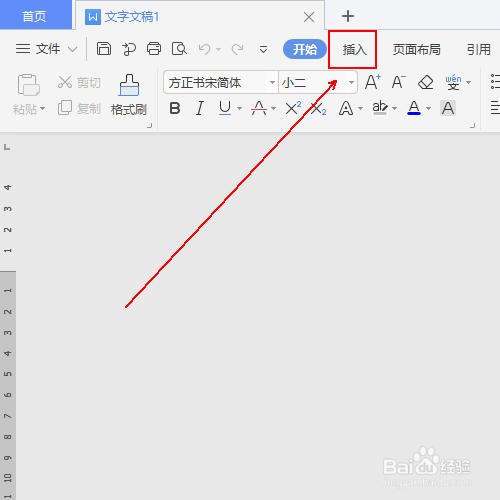
2、在【插入】工具列表中单击【图片】选项。
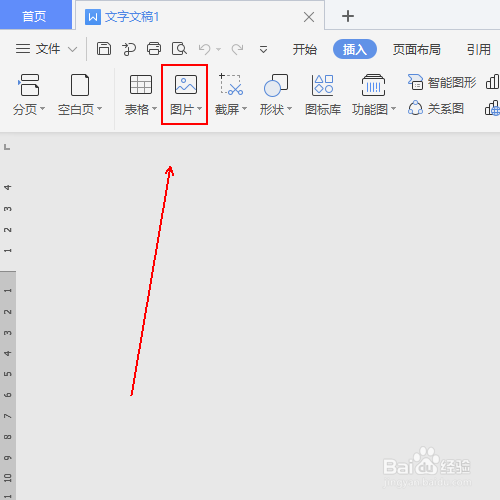
3、在弹出的菜单列表中单击【本地图片】选项。
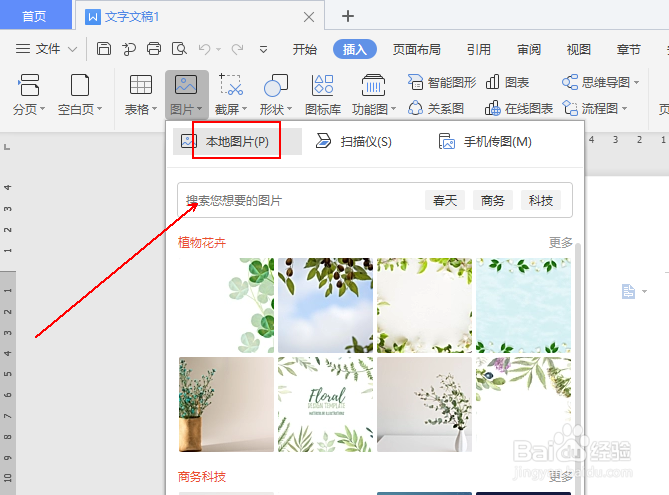
4、点击文档上方的工具【图片工具】选项。
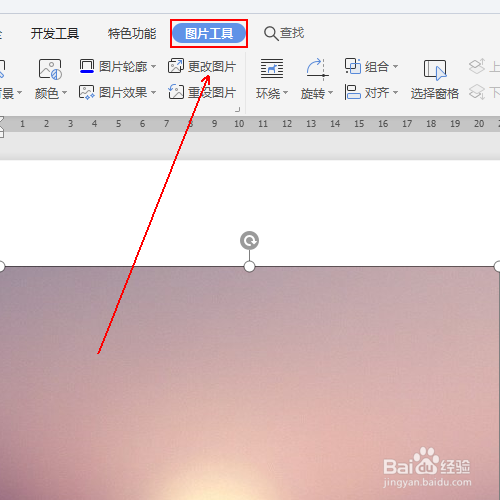
5、在【图片工具】工具列表中的锁定纵横比从而取消前面的对勾
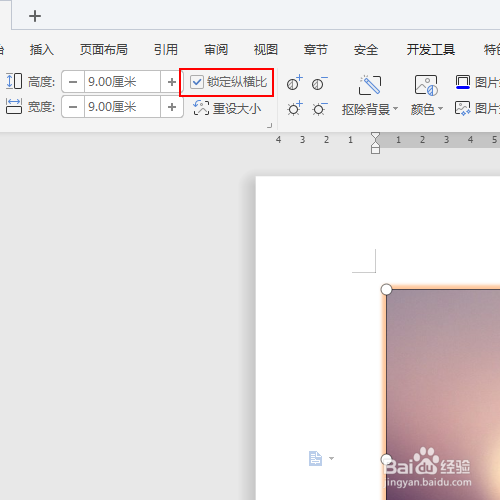
6、在【锁定纵横比】左侧对高度和宽度进行重新的设置,参数如图所示。
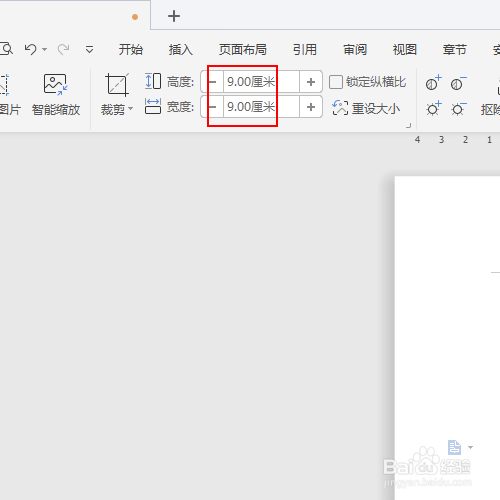
7、点击【图片效果】选项。
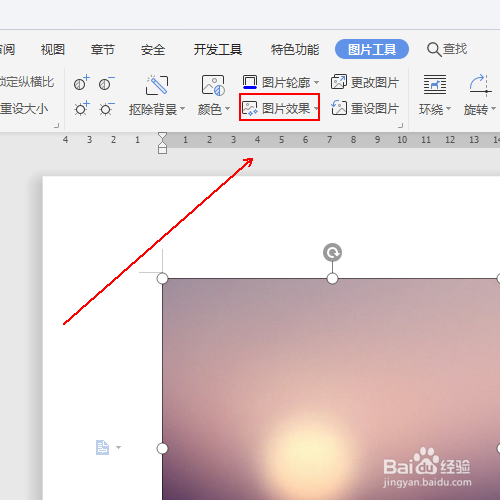
8、在弹出的菜单列表中依次单击【发光】-【巧克力黄】选项
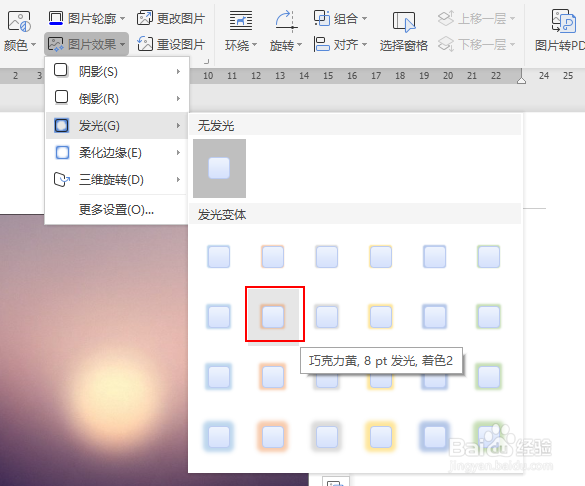
9、最终效果,如图所示。
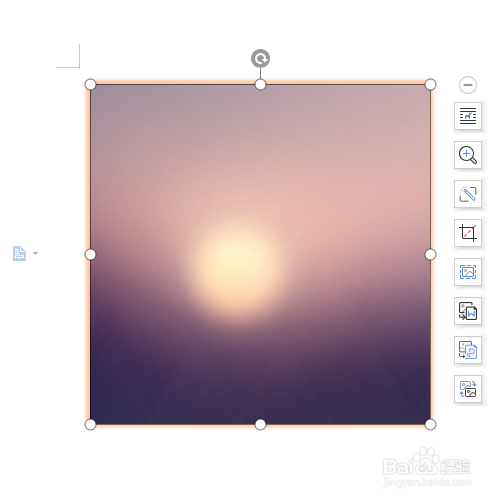
声明:本网站引用、摘录或转载内容仅供网站访问者交流或参考,不代表本站立场,如存在版权或非法内容,请联系站长删除,联系邮箱:site.kefu@qq.com。
阅读量:123
阅读量:47
阅读量:147
阅读量:41
阅读量:186